Come disattivare Carosello Sfondi
Di recente, hai acquistato un nuovo smartphone Xiaomi e ti sei fatto aiutare da un tuo amico, molto più esperto di te nell'utilizzo dei dispositivi Android, a personalizzarlo. Visto che cercavi un modo per “ravvivare” la schermata di blocco, il tuo amico ha pensato di attivare per te il Carosello Sfondi, ossia l'app (accessibile dalle impostazioni di Android) che imposta in automatico uno sfondo diverso ogni volta che viene visualizzata la schermata in oggetto.
Se in un primo momento avevi apprezzato la cosa, con l'andar del tempo questo cambio continuo di sfondo ti è venuto a noia, pertanto ora stai cercando di capire come disattivare Carosello Sfondi. Non preoccuparti: se le cose stanno così, sono qui apposta per aiutarti. Ti anticipo già che si tratta di un gioco da ragazzi.
Mettiti comodo, segui attentamente le indicazioni che trovi nelle prossime righe e scoprirai quanto è semplice e immediato raggiungere il tuo intento, a prescindere da quale sia la versione della MIUI (ossia la versione di Android rilasciata da Xiaomi) che è installata sul tuo dispositivo. Ti auguro una buona lettura!
Indice
Come disattivare Carosello Sfondi Xiaomi
Mi chiedi come disattivare Carosello Sfondi? La funzione suddetta può essere disabilitata in qualsiasi momento dalle Impostazioni del sistema operativo. Trovi spiegato qui sotto come procedere.
Come disattivare Carosello Sfondi Xiaomi MIUI 13
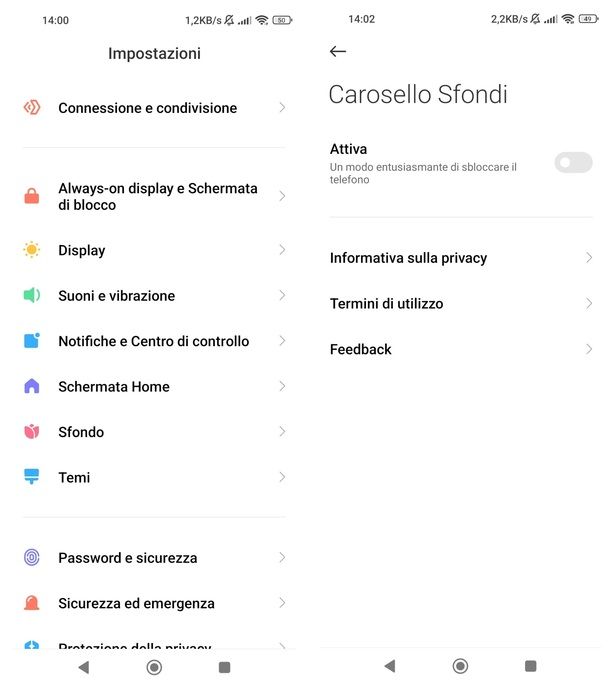
Sei interessato a sapere come togliere Carosello Sfondi Xiaomi e usi la versione 13 della MIUI? Ti accontento sùbito. Prima di procedere, però, ti segnalo che la procedura che sto per illustrarti è valida anche per gli aggiornamenti successivi che rientrano in questa versione della MIUI; io ad esempio, per scrivere questa guida ho utilizzato un dispositivo aggiornato alla versione 13.0.4 stabile (Global).
Per prima cosa accedi dunque alle Impostazioni del tuo dispositivo premendo sull'icona dell'ingranaggio che puoi trovare (in alto a destra) nel menu dell'area delle notifiche, nella schermata home o nel menu delle applicazioni. Successivamente, scorri verso il basso l'elenco che ti viene mostrato e premi sulla dicitura Schermata di blocco (quest'ultima potrebbe anche essere sostituita dalla voce Always-on display e Schermata di blocco).
A questo punto, premi sulla voce Carosello Sfondi e fai tap sull'interruttore situato accanto alla voce Attiva per disabilitare la funzione della quale ti sto parlando (eventualmente, premi sul pulsante No grazie per evitare che le foto della tua Galleria siano aggiunte a Carosello Sfondi).
Una volta che disattiverai l'interruttore suddetto, potresti essere reindirizzato a una pagina del supporto di Xiaomi nella quale puoi esprimere il motivo per il quale stai disattivando la funzione. In questo caso, premi sulla risposta che descrive meglio la tua opinione (es. Preferisco scegliere i miei sfondi) e poi fai tap sul pulsante Invia.
In questo modo la funzione sarà disabilitata; se in futuro vorrai abilitarla nuovamente, ti sarà sufficiente aprire nuovamente le Impostazioni, tornare su Schermata di blocco > Carosello Sfondi e premere sull'interruttore situato accanto alla voce Attiva.
Come dici? Hai già disattivato da un po' Carosello Sfondi ma sul tuo dispositivo viene di frequente riproposta una notifica che ti invita a provare tale funzione? Puoi disabilitare la notifica succitata eseguendo un tap prolungato sulla sua anteprima nel menu dell'area delle notifiche e, da qui, premendo sul pulsante Consenti. Infine, dai conferma e il gioco è fatto.
Come disattivare Carosello Sfondi Xiaomi MIUI 12
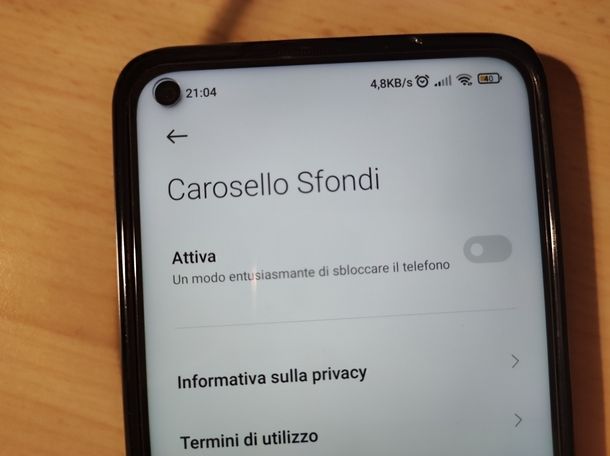
Vuoi sapere come togliere Carosello Sfondi della schermata di blocco di un dispositivo equipaggiato con la versione 12.x della MIUI?
In tal caso i passaggi da seguire sono esattamente gli stessi che puoi leggere nel capitolo precedente, pertanto, ti rimando direttamente a quest'ultimo.
Come disinstallare Carosello Sfondi Xiaomi
Come abbiamo visto precedentemente, Carosello Sfondi è integrato nelle impostazioni di sistema della MIUI ma questa funzionalità si “comporta” come una qualsiasi altra applicazione presente sul dispositivo e, quindi, può anche essere disinstallata. Ecco tutti i dettagli al riguardo.
Come disinstallare Carosello Sfondi Xiaomi MIUI 13
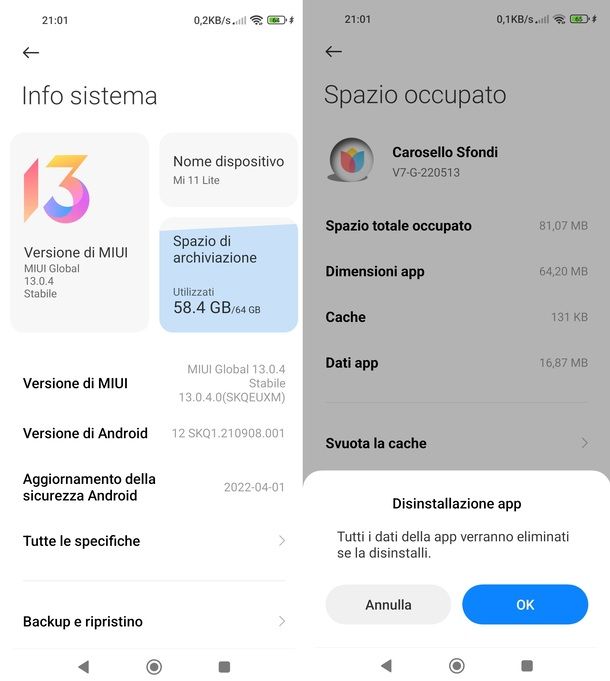
Per procedere su un dispositivo con MIUI 13 e release minori successive (es. 13.0.4 stabile Global), apri le Impostazioni di Android premendo sull'icona dell'ingranaggio e, da qui, premi sulla voce Info sistema.
Successivamente, fai tap sul riquadro Spazio di archiviazione situato in alto a destra. Ora attendi che siano caricati i dati relativi alla memoria del tuo dispositivo e, una volta che ti vengono mostrati questi ultimi, fai tap sulla voce App e dati.
Scorri poi l'elenco delle applicazioni installate sul tuo dispositivo e premi sulla voce Carosello Sfondi. Fatto ciò, premi sul pulsante Disinstalla la app posto in basso e dai conferma premendo sulla dicitura OK. Ecco fatto! Ora l'applicazione in oggetto è stata completamente rimossa dal tuo smartphone.
Vuoi che l'app sia ripristinata? Nulla di più semplice: accedi nuovamente alle Impostazioni di Android, digita quindi carosello sfondi nel campo in cima alla schermata, e premi sul primo risultato della ricerca (la voce Carosello Sfondi) accettando i termini di utilizzo del servizio premendo sull'apposito pulsante (potrai poi attivare o disattivare l'applicazione come ti ho mostrato in questo capitolo del tutorial).
Come disinstallare Carosello Sfondi Xiaomi MIUI 12

Utilizzi uno Xiaomi con MIUI aggiornata alla versione 12.x? No problem. Per procedere alla disinstallazione di Carosello Sfondi non devi fare altro che seguire i passaggi che ti ho elencato questo capitolo.

Autore
Salvatore Aranzulla
Salvatore Aranzulla è il blogger e divulgatore informatico più letto in Italia. Noto per aver scoperto delle vulnerabilità nei siti di Google e Microsoft. Collabora con riviste di informatica e cura la rubrica tecnologica del quotidiano Il Messaggero. È il fondatore di Aranzulla.it, uno dei trenta siti più visitati d'Italia, nel quale risponde con semplicità a migliaia di dubbi di tipo informatico. Ha pubblicato per Mondadori e Mondadori Informatica.






